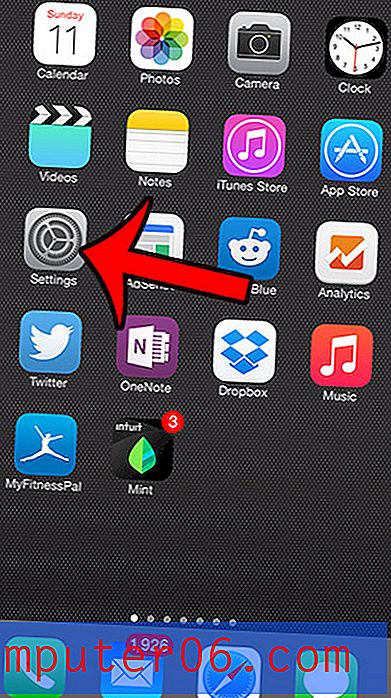İPhone'da iOS 7'de Fotoğraf Kırpma
Bir resmi kırpmak, yapabileceğiniz en temel fotoğraf düzenleme türlerinden biridir, bu nedenle resimlerinizi yönetmenize izin veren herhangi bir cihaz veya programın size bu seçeneği sunması önemlidir. İPhone 5, resmi belirli bir boyuta kırpma veya uygulama içinde önceden seçilen en boy oranlarından birini kullanma olanağı sunan bir kırpma aracı içerir. İOS 7'de iPhone 5'inizdeki bir resmi nasıl kırpacağınızı öğrenmek için aşağıyı okuyabilirsiniz.
SolveYourTech.com, sitelerin Amazon.com'a reklam vererek ve bağlantı vererek reklam ücretleri kazanmalarını sağlamak için tasarlanmış bir bağlı kuruluş reklam programı olan Amazon Services LLC Associates Programına katılmıştır.
Bilgisayarınızın çalınması veya sabit disklerin çökmesi durumunda değiştiremeyeceğiniz önemli dosyaları yedeklemek için Amazon'un bu taşınabilir sabit diskini kullanın.
İPhone Resimleri Kırpma
Görüntüyü kaydetmeden önce kırpmayı geri alma seçeneğiniz olacaktır, ancak kaydetmeyi seçtikten sonra görüntü kalıcı olarak kırpılacaktır. İleride bir noktada değiştirilmemiş görüntünün bir kopyasına ihtiyacınız olabileceğini düşünüyorsanız, orijinal görüntüyü e-postayla kendinize göndermek iyi bir fikirdir. Görüntünüzü kırpmaya hazır olduğunuzda, aşağıdaki adımları izleyin.
1. Adım: iPhone'unuzdaki Fotoğraflar uygulamasını açın.

Adım 2: Kırpmak istediğiniz görüntüye nasıl gitmek istediğinize bağlı olarak ekranın altındaki Albümler veya Fotoğraflar seçeneğini belirleyin.
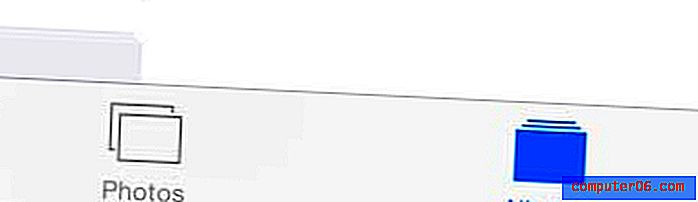
3. Adım: Albüme göre göz atmayı seçtiyseniz kırpmak istediğiniz görüntüyü içeren albümü seçin.
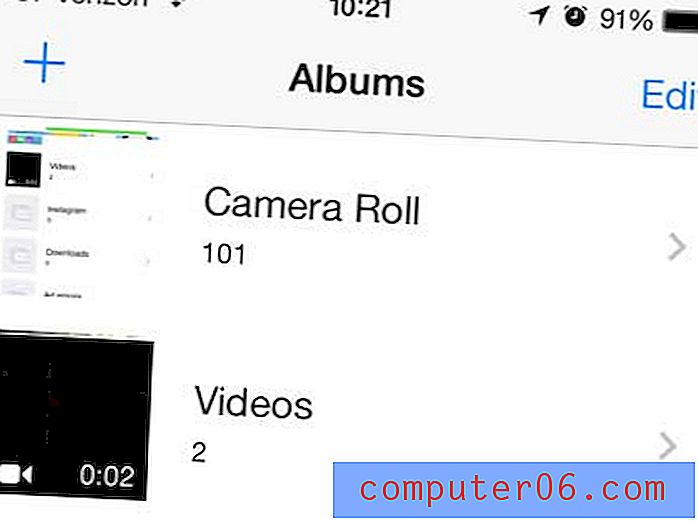
Adım 4: Kırpmak istediğiniz resmin küçük resmini seçin.
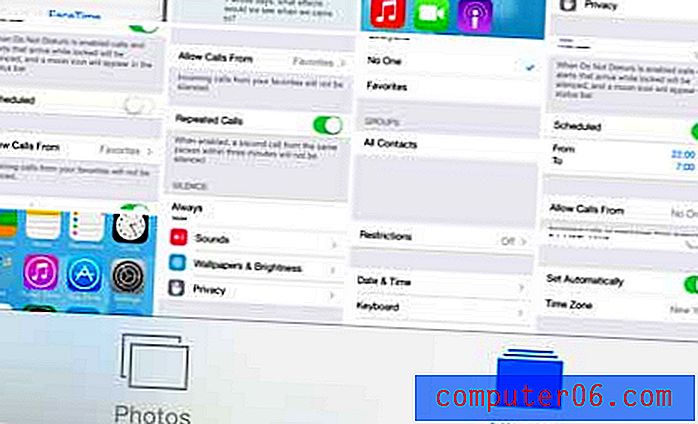
5. Adım: Ekranın sağ üst köşesindeki Düzenle düğmesine dokunun.
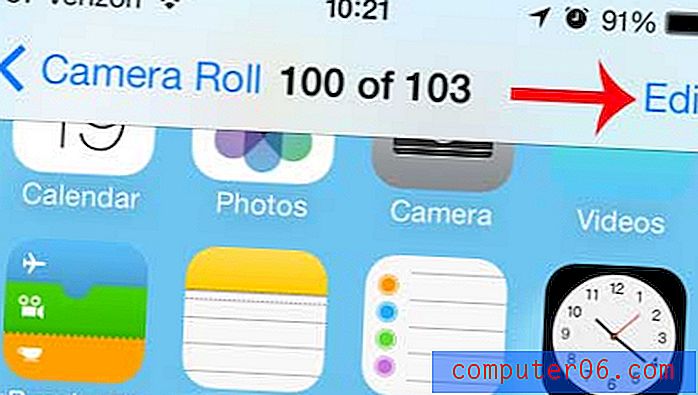
6. Adım: Ekranın altındaki Kırp simgesine dokunun.
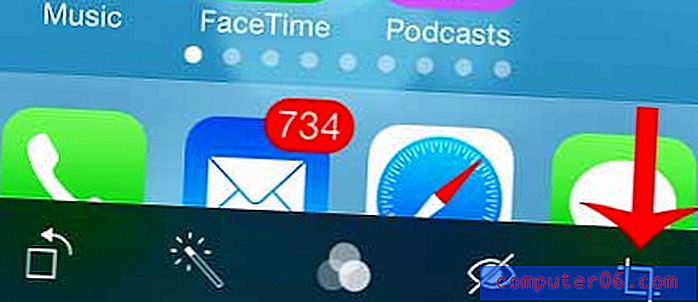
Adım 7: Kırpma aracının köşelerini, görüntünün kırpmak istediğiniz kısmını çevreleyecek şekilde sürükleyin. Önceden seçilmiş bir en / boy oranı kullanmak istiyorsanız, ekranın altındaki Unsur seçeneğine dokunun.
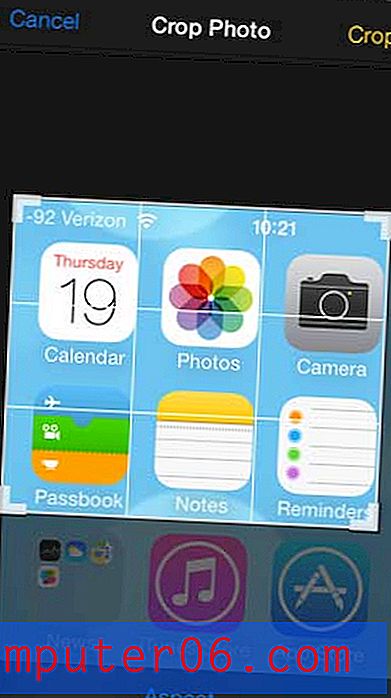
Adım 7b: En Boy Oranı seçeneğini belirlediyseniz, tercih ettiğiniz en boy oranını seçin.
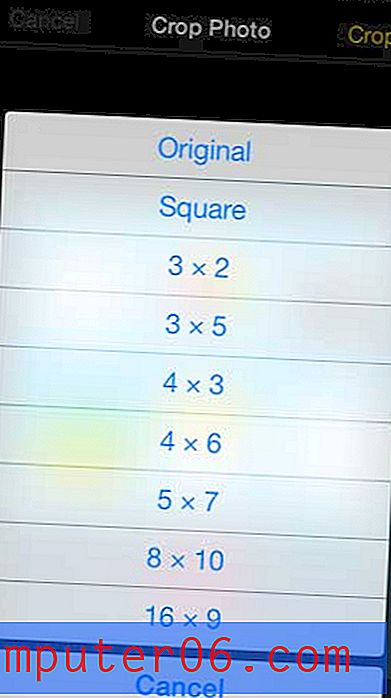
Adım 8: Kırpmayı gerçekleştirmek istemiyorsanız ekranın sol üst köşesindeki İptal düğmesine veya kırpmadan memnunsanız ve değiştirilen görüntüyü kaydetmek istiyorsanız Kırp düğmesine dokunabilirsiniz.
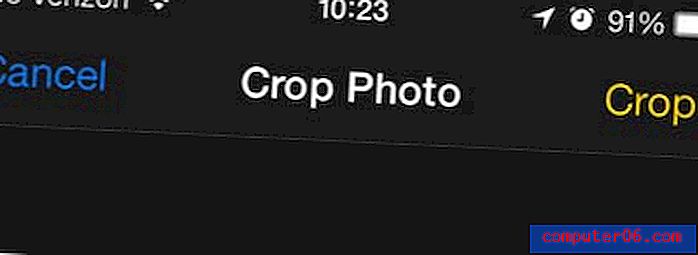
Adım 9: Görüntüyü kırpma kararınızı onaylamak için Kaydet düğmesine dokunun.
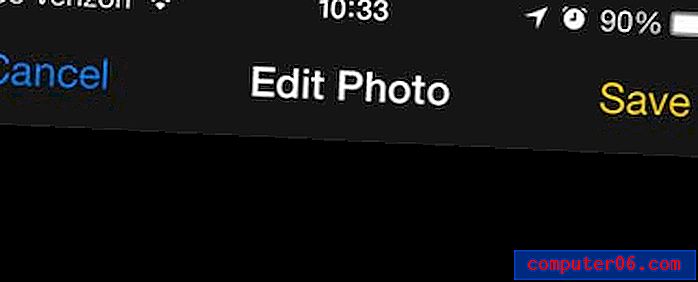
Roku 1, videoları TV'nize aktarmanın en uygun fiyatlı ve en basit yollarından biridir. Amazon hakkında daha fazla bilgiyi buradan edinebilirsiniz.
Görüntüleri iOS 7'de de döndürebilirsiniz. İPhone'daki işlemle neredeyse aynı olan iPad'de döndürme hakkında bu makaleyi okuyun.